פרסומת
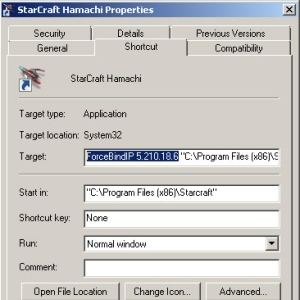 בביתי יש לי כמה מכשירים שונים הדורשים חיבור מתמיד לאינטרנט. הרבה מאותם מכשירים מוציאים תפוקה מתמדת. כמי שמנסה לאזן בין חיי מחשוב אישיים, משחקיים ועסקיים כולם (בעיקר) דרך שולחן עבודה, קשה להסתובב. הצורך להשהות את כל מה שאני עושה כדי לקבל פינג עקבי כשאני משחק במשחקים זה מעצבן בדיוק כמו שלא יכולתי להוריד בצורה אמינה טורפים בזמן משחק. בעיות בעולם הראשון, נכון?
בביתי יש לי כמה מכשירים שונים הדורשים חיבור מתמיד לאינטרנט. הרבה מאותם מכשירים מוציאים תפוקה מתמדת. כמי שמנסה לאזן בין חיי מחשוב אישיים, משחקיים ועסקיים כולם (בעיקר) דרך שולחן עבודה, קשה להסתובב. הצורך להשהות את כל מה שאני עושה כדי לקבל פינג עקבי כשאני משחק במשחקים זה מעצבן בדיוק כמו שלא יכולתי להוריד בצורה אמינה טורפים בזמן משחק. בעיות בעולם הראשון, נכון?
אם יש לך שני חיבורי אינטרנט המסוגלים להתחבר לאותו מכשיר, יהיה זה שני חיבורים אלחוטיים, שני Ethernet יציאות, או שילוב של שתיהן, באפשרותך לאזן את העומס בין יישומים באמצעות כלי חינמי ופשוט המופעל באמצעות הפקודה קו.
ForceBindIP מאפשר לאגד כל יישום Windows לממשק רשת ספציפי, כך כשאתה משיק יישום זה, הוא ישתמש ברוחב הפס המוקצה לרשת הספציפית ההיא חיבור. פירוש הדבר שתוכל סוף סוף להוריד קבצי ענק בזמן שאתה משחק במשחקים מקוונים מבלי לחוות חביון גבוה.
ForceBindIP מפורסם כמו ב- NT / 2000 / XP / 2003, אבל עבד מצוין במערכת Windows 7 בשבילי. אם אתה משתמש בגרסת 32 סיביות, היישום יתקין ל- % WinDir% \ system32. מערכות הפעלה של 64 סיביות יציגו את ההתקנה ב- % WinDir% \ SysWOW64.
כדי להשתמש ב- ForceBindIP, תצטרך את כתובת ה- IP המקומית שלך או את ה- GUID של ממשק הרשת שלך. כך תוכלו למצוא את ה- IP המקומי שלכם.
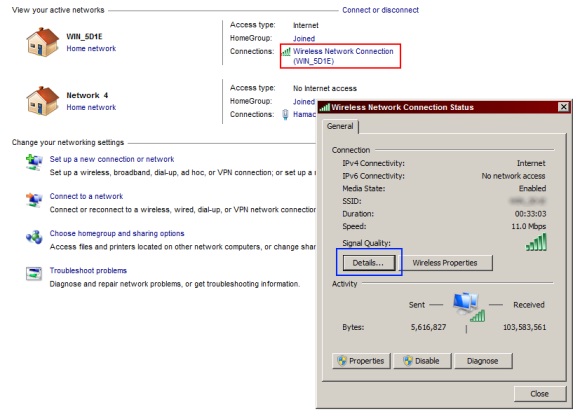
נווט אל מרכז רשת ושיתוף דרך לוח הבקרה שלך. לחץ על האזור האדום תחילה, ואז כאשר זה צץ, הכחול. תראה את הדברים הבאים.
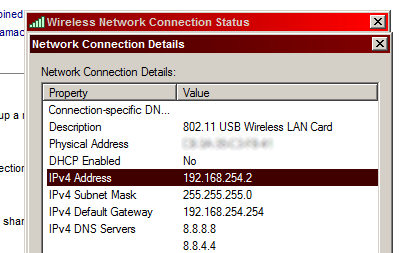
זהו ה- IP המקומי שלך. אם תרצה להשתמש ב- GUID של הממשק מסיבה כלשהי, התהליך קצת יותר קשה. אני ממליץ להשתמש בכתובת IP מקומית סטטית, מכיוון שהיא מקלה על התהליך.
עכשיו נגיד שהייתי צריך להתחבר לרשת אחרת באמצעות Ethernet (שתקבל עדיפות על פני אותו חיבור אלחוטי). עם זאת, אני רוצה להפעיל את Chrome באמצעות חיבור האינטרנט האלחוטי שלי. אל תתנתק מהרשת האלחוטית שלך. שמור על קשר ואז תפעיל את הדברים הבאים בשורת פקודה:
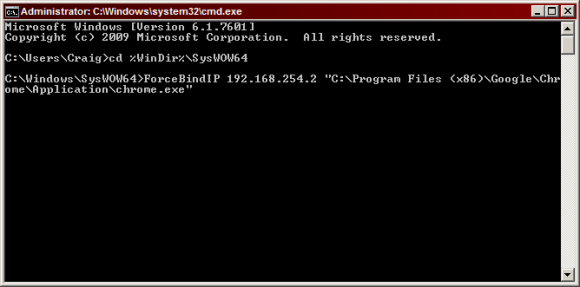
לאחר הכניסה ל- Enter, התהליך הרצוי יתחיל והוא יעבור דרך ממשק הרשת המשויך לאותה IP. חשוב מאוד לסגור את כל הנתיבים עם רווח בתוכם (כלומר כל יישום בתיקיות קבצי תוכנה) במירכאות. אם אתה זקוק להוכחה ליעילות זו, תוכל להריץ תוכנית כמו מתאם לבדוק את היכנס / היציאה של ממשקי רשת מרובים.
ניתן להשתמש ב- ForceBindIP במספר דרכים ליצירת דרכים חכמות ואוטומטיות להפעלת יישומים ספציפיים לצמיתות דרך ממשק רשת מסוים. לדוגמה, אתה יכול להשתמש בתוכנית כמו לוח הבקרה להפעלה לעריכת פקודות ופרמטרים לפריטי הפעלה מוסתרים. בדרך זו אתה יכול לכפות תוכניות דרך ממשק רשת בהפעלה של Windows.
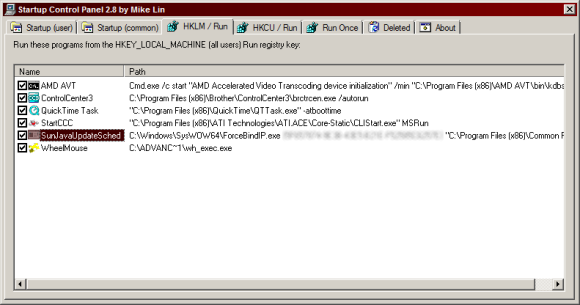
ניתן גם ליצור קיצורי דרך לשולחן העבודה באמצעות ForceBindIP.
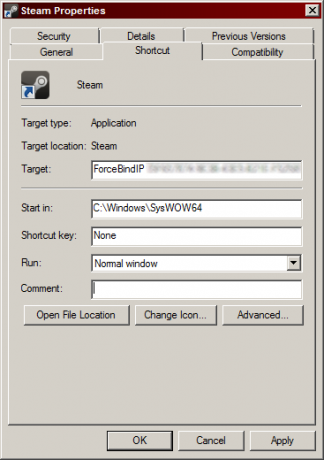
אפילו הלכתי להגדיר פריטי תפריט קונטקסט כדי לאפשר לי בקלות להריץ כל יישום באמצעות ממשק ספציפי, שתוכלו ללמוד לעשות כאן. תודה מיוחדת לתורמים ב- StackExchange על העזרה בכך!
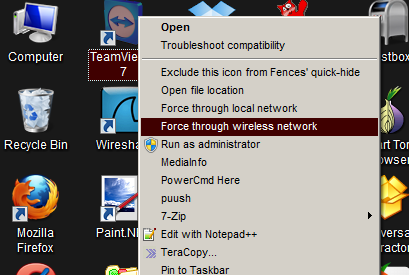
ForceBindIP הוא אפליקציה מדהימה, יחידה במינה, שהצילה אותי בדרכים רבות מאוד והפכה את החוויה המקוונת שלי להרבה יותר מהירה ופחות כואבת. אחרי שחיפשתי פיתרון כזה הרבה זמן הצלחתי למצוא אותו השבוע וזו מתנה אמיתית. אם יש לך בעיות לגרום ל- ForceBindIP לעבוד, השאיר לי תגובה ואני אעזור.
קרייג הוא יזם אינטרנט, משווק שותפים ובלוגר מפלורידה. תוכלו למצוא דברים מעניינים יותר ולשמור איתו על קשר בפייסבוק.


